
উইন্ডোজ এক্সপি-র অনেক ব্যবহারকারী এমন একটি পরিস্থিতি পেরিয়ে এসেছেন যেখানে ইনস্টলেশনের কিছু পরে সিস্টেমটি ধীর হয়ে যেতে শুরু করে। এটি খুব অপ্রীতিকর, কারণ অতি সম্প্রতি কম্পিউটারটি স্বাভাবিক গতিতে কাজ করেছিল। তবে এই সমস্যাটি কাটিয়ে ওঠা কঠিন নয় যখন এর কারণগুলির কারণগুলি জানা যায়। আমরা তাদের আরও বিবেচনা করব।
উইন্ডোজ এক্সপি স্লোডাউন হওয়ার কারণ
একটি কম্পিউটার ধীর হতে শুরু করার বিভিন্ন কারণ রয়েছে। এগুলি উভয়ই হার্ডওয়্যার এবং অপারেটিং সিস্টেমের অপারেশনের সাথে যুক্ত হতে পারে। এটি ধীরে ধীরে কাজের কারণ হ'ল একবারে বেশ কয়েকটি কারণের প্রভাবও ঘটে। সুতরাং, আপনার কম্পিউটারের স্বাভাবিক পারফরম্যান্স নিশ্চিত করতে আপনার ব্রেক কমার কারণ হতে পারে সম্পর্কে একটি কমপক্ষে একটি সাধারণ ধারণা থাকতে হবে।
কারণ 1: আয়রন অতিরিক্ত গরম
কম্পিউটারের ধীরগতির অন্যতম সাধারণ কারণ হার্ডওয়্যার সমস্যা। বিশেষত, সিস্টেম বোর্ড, প্রসেসর বা ভিডিও কার্ডের অত্যধিক গরমের ফলে এটি ঘটে। অতিরিক্ত গরম হওয়ার সর্বাধিক সাধারণ কারণ হ'ল ধূলিকণা।
ডাস্ট কম্পিউটার হার্ডওয়্যার প্রধান শত্রু। এটি কম্পিউটারের স্বাভাবিক ক্রিয়াকলাপকে ব্যাহত করে এবং এর বিঘ্ন ঘটতে পারে।

এই পরিস্থিতি এড়াতে, প্রতি দুই থেকে তিন মাস অন্তর একবার ধূলিকণা থেকে সিস্টেম ইউনিট পরিষ্কার করা প্রয়োজন।
ল্যাপটপগুলি অতিরিক্ত উত্তাপে ভোগার সম্ভাবনা বেশি। তবে ল্যাপটপটি সঠিকভাবে বিচ্ছিন্ন এবং একত্রিত করার জন্য, নির্দিষ্ট দক্ষতার প্রয়োজন। সুতরাং, যদি তাদের জ্ঞানের উপর আস্থা না থাকে তবে এটি ধূলিকণা থেকে পরিষ্কার করার জন্য এটি কোনও বিশেষজ্ঞের কাছে অর্পণ করা ভাল। তদ্ব্যতীত, ডিভাইসের সঠিক ক্রিয়াকলাপটি এমনভাবে রাখার সাথে জড়িত যাতে এর সমস্ত উপাদানগুলির সঠিক বায়ুচলাচল নিশ্চিত করা যায়।
আরও পড়ুন: ধুলাবালি থেকে কম্পিউটার বা ল্যাপটপের যথাযথ পরিষ্কার করা
তবে কেবল ধুলোই অতিরিক্ত উত্তাপের কারণ হতে পারে না। অতএব, আপনাকে পর্যায়ক্রমে প্রসেসরের তাপমাত্রা এবং ভিডিও কার্ড পরীক্ষা করতে হবে। যদি প্রয়োজন হয় তবে আপনাকে প্রসেসরে তাপ পেস্ট পরিবর্তন করতে হবে, ভিডিও কার্ডের পরিচিতিগুলি পরীক্ষা করতে হবে, বা ত্রুটিগুলি সনাক্ত করা থাকলে এই উপাদানগুলি প্রতিস্থাপন করতে হবে।
আরও বিশদ:
অতিরিক্ত উত্তাপের জন্য প্রসেসরের পরীক্ষা করা
আমরা ভিডিও কার্ডের অত্যধিক গরমকে দূর করি
কারণ 2: সিস্টেম পার্টিশন পূর্ণ
অপারেটিং সিস্টেমটি ইনস্টল করা হার্ড ড্রাইভের পার্টিশনটিতে (ডিফল্টরূপে, এটি ড্রাইভ সি) এর স্বাভাবিক ক্রিয়াকলাপের জন্য পর্যাপ্ত ফাঁকা জায়গা থাকা উচিত। একটি এনটিএফএস ফাইল সিস্টেমের জন্য, এর আকারটি অবশ্যই মোট পার্টিশন ক্ষমতার 19% হওয়া উচিত। অন্যথায়, কম্পিউটারের প্রতিক্রিয়া সময় বৃদ্ধি পায় এবং সিস্টেমের শুরু হতে অনেক বেশি সময় নেয়।
সিস্টেম পার্টিশনে মুক্ত স্থানের উপলভ্যতা পরীক্ষা করতে, আইকনে ডাবল ক্লিক করে এক্সপ্লোরারটি খুলুন "আমার কম্পিউটার"। তথ্য তার উইন্ডোতে উপস্থাপনের উপর নির্ভর করে, পার্টিশনগুলিতে মুক্ত স্থানের প্রাপ্যতার তথ্য সেখানে বিভিন্ন উপায়ে প্রদর্শিত হতে পারে। তবে প্রসঙ্গ মেনু থেকে ডিস্কের বৈশিষ্ট্যগুলি খোলার মাধ্যমে এগুলিকে সর্বাধিক স্পষ্ট দেখা যায়, যাকে আরএমবি ব্যবহার করে বলা হয়।

এখানে প্রয়োজনীয় তথ্য পাঠ্য এবং গ্রাফিকাল উভয়ভাবে সরবরাহ করা হয়।
ডিস্কের স্থান খালি করার বিভিন্ন উপায় রয়েছে। সবচেয়ে সহজ উপায় হল সিস্টেম দ্বারা সরবরাহিত সরঞ্জামগুলি ব্যবহার করা। এটি করার জন্য, আপনাকে অবশ্যই:
- ডিস্ক বৈশিষ্ট্য উইন্ডোতে, বোতামটি ক্লিক করুন ডিস্ক ক্লিনআপ.
- যতক্ষণ না সিস্টেম নির্ধারণ করতে পারে তার পরিমাণ অপেক্ষা করুন।
- তাদের সামনে চেকবক্সটি পরীক্ষা করে যে বিভাগগুলি সাফ করা যায় তা নির্বাচন করুন। প্রয়োজনে মুছে ফেলার জন্য পরিকল্পনা করা ফাইলগুলির একটি নির্দিষ্ট তালিকা যথাযথ বোতামে ক্লিক করে দেখতে পারেন।
- প্রেস «ঠিক আছে» এবং প্রক্রিয়াটি সম্পূর্ণ হওয়ার জন্য অপেক্ষা করুন।

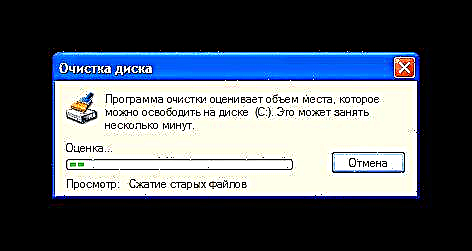

যারা সিস্টেম সরঞ্জামগুলিতে সন্তুষ্ট নন তাদের জন্য আপনি ডিস্কের স্থান সি পরিষ্কার করতে তৃতীয় পক্ষের প্রোগ্রামগুলি ব্যবহার করতে পারেন C. তাদের সুবিধা হ'ল, মুক্ত স্থান পরিষ্কার করার দক্ষতার পাশাপাশি, তারা, একটি নিয়ম হিসাবে, সিস্টেমকে অনুকূলকরণের জন্যও বেশ কয়েকটি কার্যকারিতা রয়েছে।
আরও পড়ুন: হার্ড ড্রাইভটি কীভাবে গতিময় করা যায়
বিকল্পভাবে, আপনি ইনস্টল করা প্রোগ্রামগুলির একটি তালিকাও দেখতে পারেন যা ডিফল্টরূপে পথের পাশে স্থাপন করা হয়।সি: প্রোগ্রাম ফাইলএবং ব্যবহারে নেই এমনগুলি সরান।
সি ড্রাইভের ওভারফ্লো এবং সিস্টেমের মন্দার অন্যতম কারণ হ'ল অনেক ব্যবহারকারীদের ফাইলগুলি ডেস্কটপে তাদের সঞ্চয় করার নেশা। ডেস্কটপ একটি সিস্টেম ফোল্ডার এবং ধীরগতির পাশাপাশি, সিস্টেম ক্র্যাশ হওয়ার পরে আপনি আপনার তথ্য হারাতে পারেন। অতএব, এটি প্রস্তাবিত হয় যে আপনার সমস্ত নথি, চিত্র, অডিও এবং ভিডিও রেকর্ডিং ডিস্ক ডিতে সংরক্ষণ করা উচিত is
কারণ 3: হার্ড ডিস্ক বিভাজন
উইন্ডোজ এক্সপি এবং মাইক্রোসফ্ট অপারেটিং সিস্টেমগুলির পরবর্তী সংস্করণগুলিতে ব্যবহৃত এনটিএফএস ফাইল সিস্টেমের একটি বৈশিষ্ট্য হ'ল সময়ের সাথে সাথে হার্ড ড্রাইভে থাকা ফাইলগুলি অনেকগুলি অংশে বিভক্ত হতে শুরু করে, যা একে অপরের থেকে যথেষ্ট দূরত্বে বিভিন্ন সেক্টরে অবস্থিত হতে পারে। সুতরাং, কোনও ফাইলের বিষয়বস্তু পড়তে, ওএসকে অবশ্যই তার সমস্ত অংশগুলি একে একে পড়তে হবে, একই সাথে হার্ড ডিস্কের ক্ষেত্রে ফাইলটি যখন একটি খণ্ড দ্বারা প্রতিনিধিত্ব করা হয় তার চেয়ে বেশি বিপ্লব ঘটাতে হবে। এই ঘটনাটিকে ফ্রেগমেন্টেশন বলা হয় এবং এটি কম্পিউটারকে উল্লেখযোগ্যভাবে ধীর করতে পারে।
সিস্টেমটি ধীরগতিতে এড়াতে, পর্যায়ক্রমে হার্ড ডিস্কটিকে ডিফল্ট করা প্রয়োজন। স্থান খালি করার ক্ষেত্রে, সহজ পদ্ধতিটি পদ্ধতিগত উপায়ে এটি করা। ডিফ্র্যাগমেন্টেশন প্রক্রিয়া শুরু করতে, আপনাকে অবশ্যই:
- ড্রাইভ সি এর বৈশিষ্ট্য উইন্ডোতে ট্যাবে যান "পরিষেবা" এবং বোতামে ক্লিক করুন "Defragment".

- ডিস্ক বিভাজন বিশ্লেষণ চালান।

- পার্টিশনটি ঠিকঠাক থাকলে, সিস্টেমটি একটি বার্তা প্রদর্শিত হবে যাতে উল্লেখ করে যে ডিফ্র্যাগমেন্টেশন প্রয়োজন হয় না।

অন্যথায়, আপনাকে অবশ্যই এটি যথাযথ বোতামে ক্লিক করে শুরু করতে হবে।
ডিফ্র্যাগমেন্টেশন খুব দীর্ঘ প্রক্রিয়া, সেই সময় এটি কম্পিউটার ব্যবহার করার পরামর্শ দেওয়া হয় না। অতএব, এটি রাতে চালানো সর্বোত্তম op
পূর্ববর্তী ক্ষেত্রে হিসাবে, অনেক ব্যবহারকারী সিস্টেম ডিফ্র্যাগমেন্টেশন সরঞ্জাম পছন্দ করেন না এবং তারা তৃতীয় পক্ষের সফ্টওয়্যার পণ্য ব্যবহার করে। তাদের মধ্যে অনেকগুলি রয়েছে। পছন্দটি কেবল ব্যক্তিগত পছন্দগুলিতে নির্ভর করে।
আরও পড়ুন: হার্ড ডিস্ক Defragmenter
কারণ 4: রেজিস্ট্রি ট্র্যাশ
উইন্ডোজ রেজিস্ট্রি সময়ের সাথে অতিরিক্ত বৃদ্ধি করার অপ্রীতিকর সম্পত্তি রয়েছে has এটি ভ্রান্ত কীগুলি সংগ্রহ করে এবং দীর্ঘ-মোছা অ্যাপ্লিকেশনগুলি থেকে পুরো বিভাগগুলি বাকী থাকে, খণ্ডগুলি উপস্থিত হয়। এই সমস্ত সিস্টেমের পারফরম্যান্সে সেরা প্রভাব ফেলবে না। সুতরাং, পর্যায়ক্রমে রেজিস্ট্রি পরিষ্কার করা প্রয়োজন।
এখনই এটি লক্ষ করা উচিত যে উইন্ডোজ এক্সপি সিস্টেম সরঞ্জামগুলি ব্যবহার করে রেজিস্ট্রিটি পরিষ্কার এবং অপ্টিমাইজ করা অসম্ভব। আপনি কেবল এটি ম্যানুয়ালি সম্পাদনা করার চেষ্টা করতে পারেন, তবে এর জন্য আপনাকে কী মুছতে হবে তা সঠিকভাবে জানতে হবে। ধরুন আমাদের মাইক্রোসফ্ট অফিস সিস্টেমে থাকার চিহ্নগুলি সম্পূর্ণরূপে ছাড়ানো দরকার। এটি করতে, নিম্নলিখিতটি করুন:
- প্রোগ্রাম লঞ্চ উইন্ডোতে কমান্ড প্রবেশ করে রেজিস্ট্রি সম্পাদক খুলুন
regedit.
আপনি মেনু থেকে এই উইন্ডো কল করতে পারেন "শুরু"লিঙ্কে ক্লিক করে "চালান", বা কীবোর্ড শর্টকাট ব্যবহার করে উইন + আর. - যে সম্পাদকটি কীবোর্ড শর্টকাট ব্যবহার করে খোলে In Ctrl + F অনুসন্ধান বাক্সটি খুলুন, এতে "মাইক্রোসফ্ট অফিস" প্রবেশ করুন এবং ক্লিক করুন প্রবেশ করান বা বোতাম পরবর্তী খুঁজুন.

- কী সহ প্রাপ্ত মানটি মুছুন মুছে ফেলুন.

- 2 এবং 3 পদক্ষেপ পুনরাবৃত্তি করুন যতক্ষণ না অনুসন্ধান খালি ফলাফল দেয়।
উপরে বর্ণিত এই স্কিমটি অত্যন্ত জটিল এবং বিশাল সংখ্যক ব্যবহারকারীর কাছে অগ্রহণযোগ্য। অতএব, তৃতীয় পক্ষের বিকাশকারীদের দ্বারা তৈরি রেজিস্ট্রি পরিষ্কার এবং অপ্টিমাইজ করার জন্য অনেকগুলি বিভিন্ন ইউটিলিটি রয়েছে।
আরও পড়ুন: ত্রুটি থেকে উইন্ডোজ রেজিস্ট্রি কীভাবে পরিষ্কার করবেন
নিয়মিত এই সরঞ্জামগুলির মধ্যে একটি ব্যবহার করে, আপনি নিশ্চিত করতে পারেন যে রেজিস্ট্রি কখনই আপনার কম্পিউটারে মন্দার কারণ নয়।
কারণ 5: বড় সূচনা তালিকা
উইন্ডোজ এক্সপি ধীরে ধীরে চলতে শুরু করার কারণ হ'ল সিস্টেম স্টার্টআপে যে প্রোগ্রামগুলি এবং পরিষেবাদিগুলি শুরু করা উচিত সেগুলির তালিকা খুব দীর্ঘ। তাদের বেশিরভাগ সেখানে বিভিন্ন অ্যাপ্লিকেশন এবং আপডেটগুলির জন্য মনিটরের ইনস্টলেশন চলাকালীন নিবন্ধন করেন, ব্যবহারকারীর পছন্দসমূহ সম্পর্কে তথ্য সংগ্রহ করেন এবং এমনকি গোপনীয় তথ্য চুরি করার চেষ্টা করা দূষিত সফ্টওয়্যারও is
আরও দেখুন: উইন্ডোজ এক্সপিতে অব্যবহৃত পরিষেবাগুলি অক্ষম করুন
এই প্রোগ্রামটি সমাধান করার জন্য, আপনাকে স্টার্টআপ তালিকাটি সাবধানতার সাথে অধ্যয়ন করতে হবে এবং এটি থেকে সরিয়ে ফেলা বা সফ্টওয়্যারটি অক্ষম করা উচিত যা সিস্টেমের পক্ষে গুরুত্বপূর্ণ নয়। আপনি নিম্নলিখিত হিসাবে এটি করতে পারেন:
- প্রোগ্রাম লঞ্চ উইন্ডোতে, কমান্ডটি প্রবেশ করুন
msconfig.
- নির্বাচনী সিস্টেম স্টার্টআপ নির্বাচন করুন এবং এতে সম্পর্কিত আইটেমটি চেক না করে এতে অটোল্যাড অক্ষম করুন।

আপনার যদি সমস্যাটি কম মূলত সমাধান করার প্রয়োজন হয় তবে আপনাকে সিস্টেম সেটিংস উইন্ডোতে ট্যাবে যেতে হবে "স্টার্টআপ" এবং সেখানে পৃথক উপাদানগুলির সামনে বাক্সগুলি অনিচ্ছুক করে নির্বাচিতভাবে অক্ষম করুন। সিস্টেমের শুরুতে পরিষেবাগুলির তালিকা দিয়ে একই হেরফের করা যেতে পারে।
পরিবর্তনগুলি প্রয়োগ করার পরে, কম্পিউটারটি পুনরায় বুট হবে এবং নতুন পরামিতিগুলির সাথে ইতিমধ্যে শুরু হবে। অনুশীলন দেখায় যে এমনকি শুরু করার সম্পূর্ণ শট ডাউনটি সিস্টেমের ক্রিয়াকলাপকে বিরূপ প্রভাবিত করে না, তবে এটি এটি বেশ লক্ষণীয়ভাবে ত্বরান্বিত করতে পারে।
পূর্ববর্তী ক্ষেত্রেগুলির মতো, আপনি সমস্যাটিকে কেবল সিস্টেমিক উপায়েই সমাধান করতে পারবেন না। সিস্টেমটি অপ্টিমাইজ করার জন্য অনেকগুলি প্রোগ্রাম রয়েছে যাতে অটোলোড সেটিংস রয়েছে। অতএব, আমাদের উদ্দেশ্যে, আপনি সেগুলির মধ্যে যে কোনওটি ব্যবহার করতে পারেন, উদাহরণস্বরূপ, সিসিলিয়ানার।
কারণ 6: ভাইরাল কার্যকলাপ
ভাইরাস অনেকগুলি কম্পিউটার সমস্যার কারণ। অন্যান্য জিনিসের মধ্যে, তাদের ক্রিয়াকলাপটি সিস্টেমটিকে উল্লেখযোগ্যভাবে ধীর করতে পারে। অতএব, কম্পিউটারটি যদি ধীর হতে শুরু করে তবে ভাইরাস স্ক্যানটি ব্যবহারকারীকে অবশ্যই প্রথম পদক্ষেপ নিতে হবে।
ভাইরাসগুলির বিরুদ্ধে লড়াই করার জন্য প্রচুর প্রোগ্রাম রয়েছে। এখনই তাদের সকলকে তালিকাভুক্ত করার কোনও অর্থ নেই। এক্ষেত্রে প্রত্যেক ব্যবহারকারীর নিজস্ব পছন্দ রয়েছে। আপনাকে কেবল অ্যান্টি-ভাইরাস ডাটাবেসগুলি সর্বদা আপ টু ডেট থাকে এবং পর্যায়ক্রমে সিস্টেমের চেকগুলি করা নিশ্চিত করা দরকার।
আরও বিশদ:
উইন্ডোজের জন্য অ্যান্টিভাইরাস
আপনার কম্পিউটার থেকে ভাইরাস অপসারণ করার প্রোগ্রাম
এখানে, সংক্ষেপে, উইন্ডোজ এক্সপিটির ধীর গতিতে পরিচালনার কারণগুলি এবং সেগুলি কীভাবে নির্মূল করা যায় সে সম্পর্কে is এটি কেবলমাত্র লক্ষ্য করা যায় যে কম্পিউটারটির ধীর গতিতে পরিচালনার আরও একটি কারণ উইন্ডোজ এক্সপি নিজেই। মাইক্রোসফ্ট ২০১৪ সালের এপ্রিলে তার সমর্থন বন্ধ করে দিয়েছে এবং এখন প্রতিদিন এই ওএস নেটওয়ার্কে প্রতিনিয়ত উপস্থিত হুমকির বিরুদ্ধে আরও প্রতিরক্ষামূলক হয়ে উঠছে। এটি কমপক্ষে নতুন সফ্টওয়্যারটির সিস্টেমের প্রয়োজনীয়তা পূরণ করে। অতএব, এই অপারেটিং সিস্টেমটি আমাদের কতটা পছন্দ করেছে তা নির্বিশেষে, এটির সময় পেরিয়ে গেছে এবং আপডেট করার বিষয়ে চিন্তা করা প্রয়োজন।




















